文章详情页
win10系统的电脑如何给普通文件夹设置密码
浏览:5日期:2023-02-14 10:12:12
很多用户对于win10系统中的一些功能设置都还不太了解,就比如我们平时在使用电脑时,一些特殊的重要机密文件是需要加密的,这样才能保证不会被别人查看或者修改,很多用户都还不知道在win10系统的电脑中要如何对文件夹进行加密,其实我们可以将文件夹加密压缩打包,这样的话在解压文件夹时也是需要输入密码的,不过很多朋友觉得比较麻烦,那么今天小编就来跟大家分享一下直接给普通文件夹加密的方法步骤吧,有需要的朋友可以一起来看看。
 方法步骤
方法步骤1.首先第一步我们打开电脑之后在电脑的左下角点击开始菜单,然后在其中输入资源管理器查找电脑上的文件资源管理器。
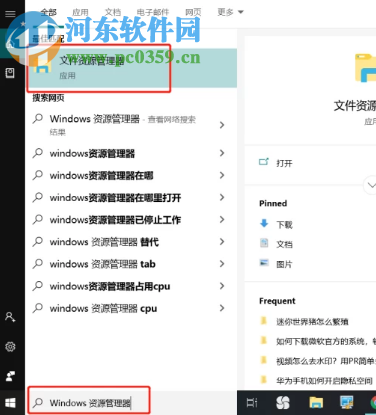
2.打开文件资源管理器之后,我们在界面中选择自己想要加密的那一个文件夹,然后单击鼠标右键打开选项菜单点击属性。
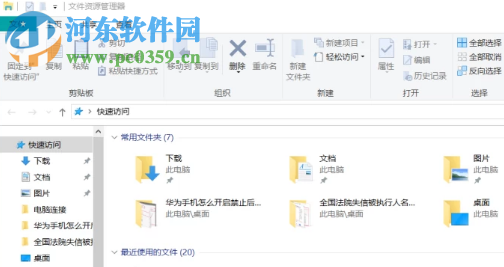
3.之后在打开文件夹的属性之后我们首先看到的是常规界面其中显示了文件夹的大小位置等等,然后我们找到属性这一栏,点击后面的高级按钮。
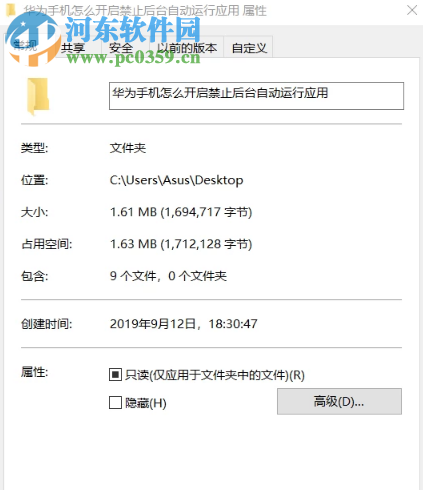
4.点击高级之后就会进入文件夹属性设置的高级选项卡当中了,当我们进入到高级选项卡之后就会看到下图中显示的界面了,如果我们需要加密的话勾选图中框出的这个位置,然后输入密码保存即可。
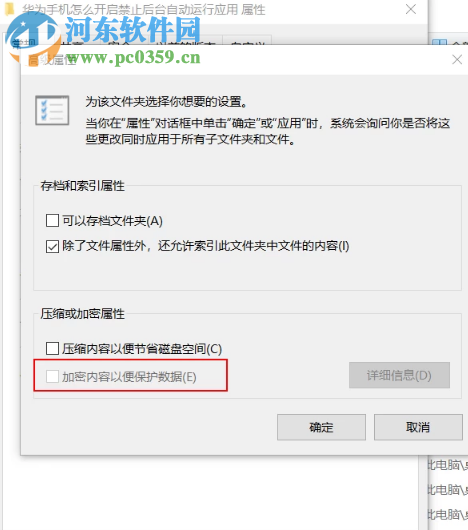
以上就是在我们的win10系统的电脑中给普通文件夹加密的方法步骤了,有时候我们在使用电脑时,一些重要的文件是不能够让别人查看或者修改的,所以我们可以进行加密操作,还不会的朋友不妨试一试教程中的方法。
相关文章:
1. 如何使用Xmanager远程连接Centos6.5?2. UOS怎么设置时间? 统信UOS显示24小时制的技巧3. Win11Beta预览版22621.1180和22623.1180发布 附KB5022363内容汇总4. 企业 Win10 设备出现开始菜单和任务栏快捷方式消失问题,微软展开调查5. Windows Modules Installer Worker是什么进程?硬盘占用100%的原因分析6. Thinkpad e580笔记本怎么绕过TPM2.0安装Win11系统?7. 统信uos系统怎么管理打印界面和打印队列?8. Win10系统360浏览器搜索引擎被劫持解决方法 9. Ubuntu 20.04.2 发布,包括中国版的优麒麟10. UOS系统怎么滚动截图? UOS滚动截图的使用方法
排行榜

 网公网安备
网公网安备